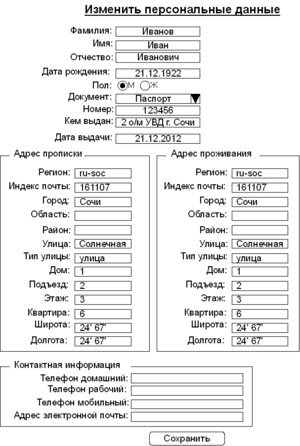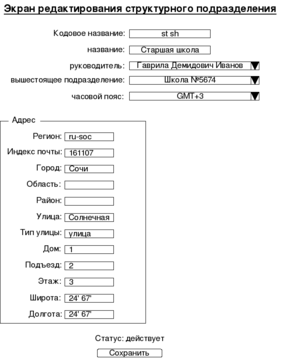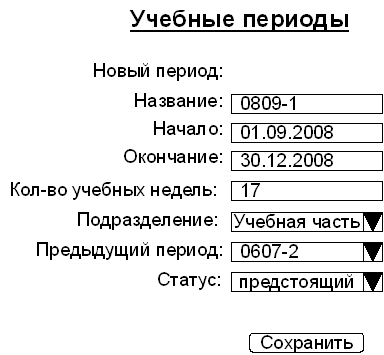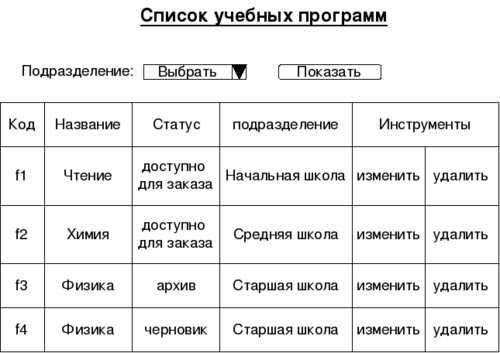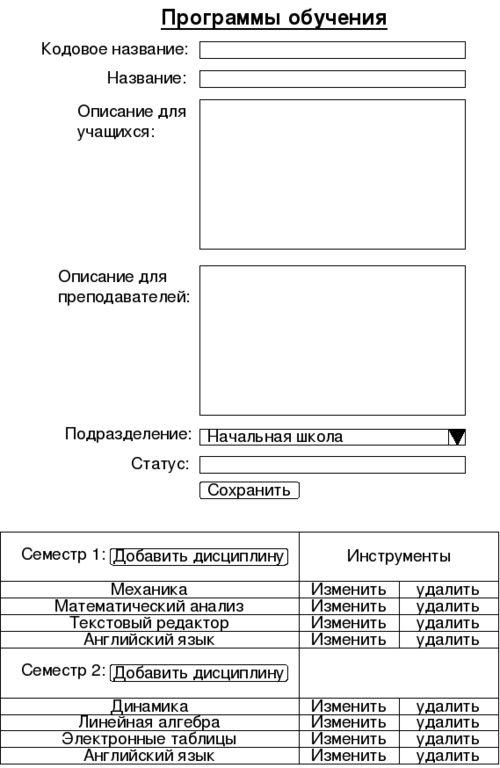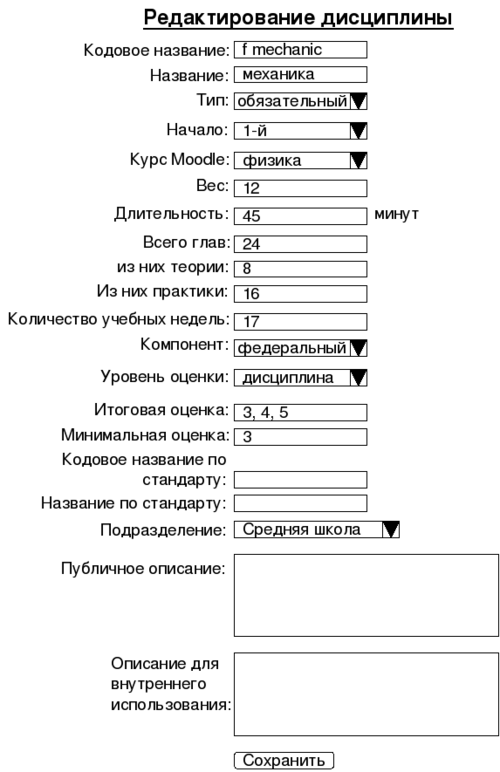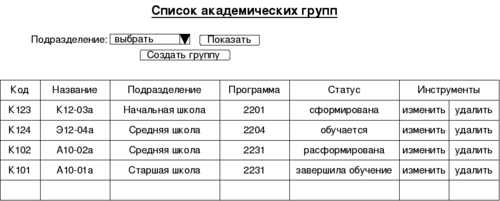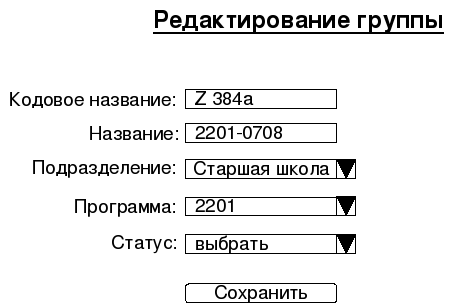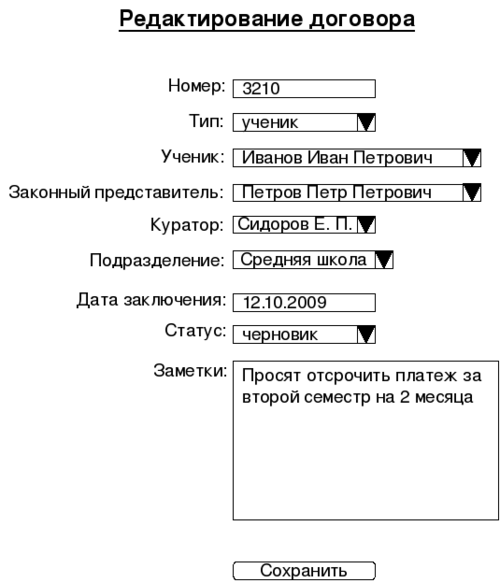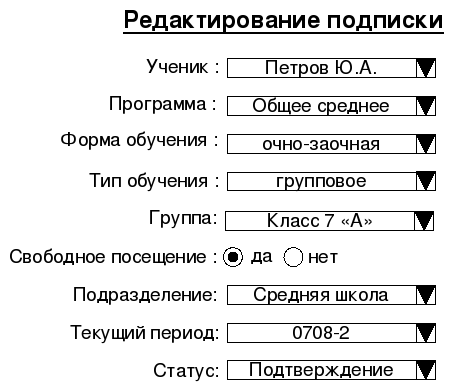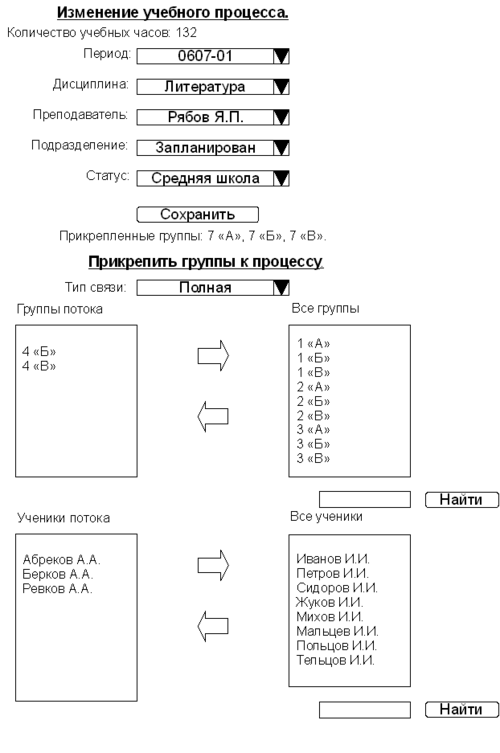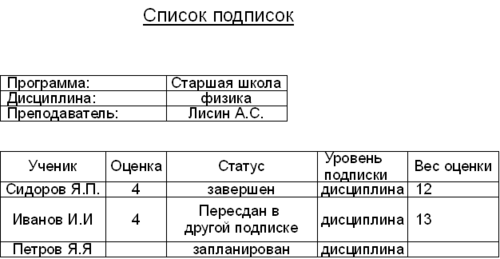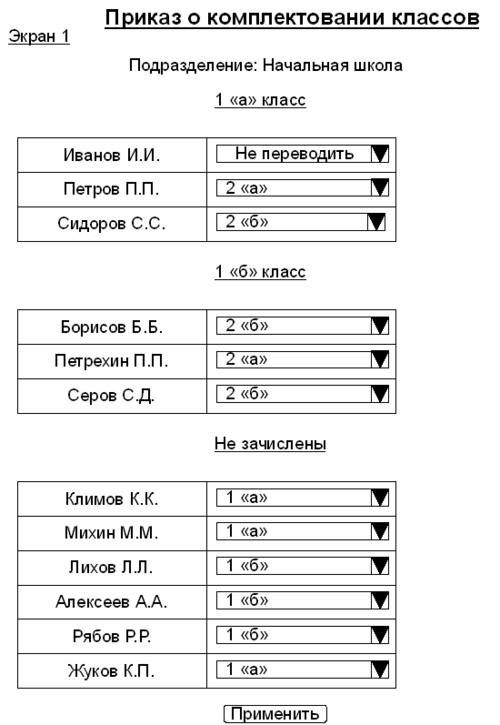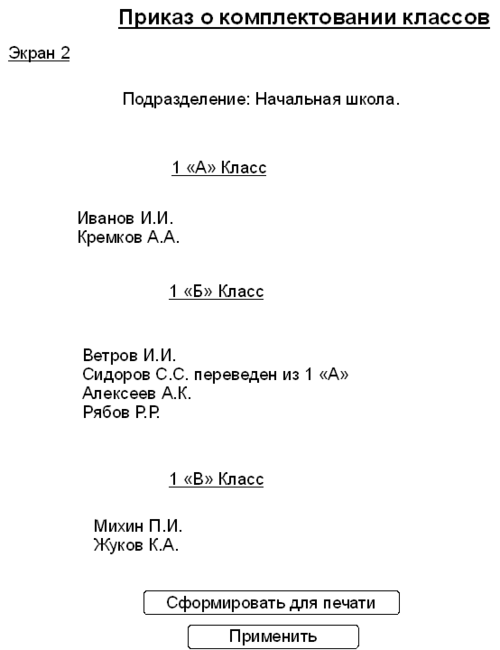Разработка:im/genedu — различия между версиями
Yumeneco (обсуждение | вклад) |
Yumeneco (обсуждение | вклад) |
||
| Строка 3: | Строка 3: | ||
Плагин должен реализовывать следующие экраны интерфейса пользователя, возможность просмотра, отображения инструментов управления и использования которых определяется правами доступа пользователя: | Плагин должен реализовывать следующие экраны интерфейса пользователя, возможность просмотра, отображения инструментов управления и использования которых определяется правами доступа пользователя: | ||
| − | * Персоналии. Список имен, относящихся к структурному подразделению и организации в целом. Возможность сортировки и поиска по ФИО, поиска по номеру паспорта, адресу, id пользователя в Moodle. Если пользователь имеет соответствующие полномочия, ссылки на добавление, редактирование и удаление записей. [[Изображение:Персоналии.png|thumb | + | * Персоналии. Список имен, относящихся к структурному подразделению и организации в целом. Возможность сортировки и поиска по ФИО, поиска по номеру паспорта, адресу, id пользователя в Moodle. Если пользователь имеет соответствующие полномочия, ссылки на добавление, редактирование и удаление записей. [[Изображение:Персоналии.png|thumb|center|Шаблон экрана "Персоналии"]] |
| − | * Добавление/редактирование персоналий - форма редактирования, содержащая соответствующие поля. Адреса представляются так же в составе этой же формы, но сохраняются в отдельную таблицу. [[Изображение:Редактирование персоналий.png|thumb | + | * Добавление/редактирование персоналий - форма редактирования, содержащая соответствующие поля. Адреса представляются так же в составе этой же формы, но сохраняются в отдельную таблицу. [[Изображение:Редактирование персоналий.png|thumb|center|Шаблон экрана "Добавление/редактирование персоналий"]] |
| − | * Список структурных подразделений с инструментами для их просмотра и редактирования. [[Изображение:Список_структурных_подразделений.png| | + | * Список структурных подразделений с инструментами для их просмотра и редактирования. [[Изображение:Список_структурных_подразделений.png|thumbx|center|Шаблон экрана "Список структурных подразделений"]] |
| − | * Карточка структурного подразделения, со списком подчиненных структурных подразделений и ссылкой на списки объектов, относящихся к данному структурному подразделению (персоналии и.д.). [[Изображение:Карточка_структурного_подразделения.png|thumb | + | * Карточка структурного подразделения, со списком подчиненных структурных подразделений и ссылкой на списки объектов, относящихся к данному структурному подразделению (персоналии и.д.). [[Изображение:Карточка_структурного_подразделения.png|thumb|center|Шаблон экрана "Карточка структурного подразделения"]] |
| − | * Экран добавления/редактирования структурного подразделения (создавать и удалять дочерние подразделения может только руководитель данного структурного подразделения). [[Изображение:Экран_редактирования_структурного_подразделения.png|thumb | + | * Экран добавления/редактирования структурного подразделения (создавать и удалять дочерние подразделения может только руководитель данного структурного подразделения). [[Изображение:Экран_редактирования_структурного_подразделения.png|thumb|center|Шаблон экрана "Добавление/редактирование структурного подразделения"]] |
| − | * Экран просмотра учебных периодов. [[Изображение:Экран_просмотра_учебных_периодов.png|thumb | + | * Экран просмотра учебных периодов. [[Изображение:Экран_просмотра_учебных_периодов.png|thumb|center|Шаблон экрана "Просмотр учебных периодов"]] |
* Экран редактирования учебных периодов и изменения их статусов. [[Изображение:Экран_редактирования_учебных_периодов.png|thumb|500px|center|Шаблон экрана "Редактирование учебных периодов"]] | * Экран редактирования учебных периодов и изменения их статусов. [[Изображение:Экран_редактирования_учебных_периодов.png|thumb|500px|center|Шаблон экрана "Редактирование учебных периодов"]] | ||
* Экран просмотра списка учебных программ (глобальных или принадлежащих структурному подразделению). [[Изображение:Экран_просмотра_списка_учебных_программ.png|thumb|500px|center|Шаблон экрана "Просмотр списка учебных программ "]] | * Экран просмотра списка учебных программ (глобальных или принадлежащих структурному подразделению). [[Изображение:Экран_просмотра_списка_учебных_программ.png|thumb|500px|center|Шаблон экрана "Просмотр списка учебных программ "]] | ||
Версия 11:11, 2 марта 2009
Общая информация об учебном процессе.
Плагин должен реализовывать следующие экраны интерфейса пользователя, возможность просмотра, отображения инструментов управления и использования которых определяется правами доступа пользователя:
- Персоналии. Список имен, относящихся к структурному подразделению и организации в целом. Возможность сортировки и поиска по ФИО, поиска по номеру паспорта, адресу, id пользователя в Moodle. Если пользователь имеет соответствующие полномочия, ссылки на добавление, редактирование и удаление записей.
- Добавление/редактирование персоналий - форма редактирования, содержащая соответствующие поля. Адреса представляются так же в составе этой же формы, но сохраняются в отдельную таблицу.
- Список структурных подразделений с инструментами для их просмотра и редактирования.
- Карточка структурного подразделения, со списком подчиненных структурных подразделений и ссылкой на списки объектов, относящихся к данному структурному подразделению (персоналии и.д.).
- Экран добавления/редактирования структурного подразделения (создавать и удалять дочерние подразделения может только руководитель данного структурного подразделения).
- Экран просмотра учебных периодов.
- Экран редактирования учебных периодов и изменения их статусов.
- Экран просмотра списка учебных программ (глобальных или принадлежащих структурному подразделению).
- Экран редактирования учебной программы и состава входящих в нее дисциплин.
- Экран редактирования дисциплины, входящей в учебную программу (дисциплины не входящую в учебную программу быть не может, соответственно, на экран редактирования можно попасть только по ссылке, содержащей id дисциплины, а на экран добавления - по ссылке, содержащей id учебной программы). Изменить привязку дисциплины к учебной программе на другую нельзя.
- Учебный план дисциплины отсортированный по дате сдачи. Инструменты для удаления, добавления и редактирования.
- Страница редактирования контрольной точки.
- Просмотр списка академических групп (глобально и по структурному подразделению).
- Просмотр, редактирование и изменение академической группы.
- Список договоров на обучение(глобально и по структурному подразделению).
- Просмотр, смена статусов и редактирование договоров на обучение.
- Подписки на учебные программы (глобально, по подразделению, по договору, по учебной программе) с возможностью добавления, удаления и редактирования подписки.
- Просмотр, редактирование и изменения статуса подписки.
- Просмотр списка учебного процесса (глобально, по подразделению, по академической группе и по ученику).
- Просмотр, редактирование и изменение статуса учебного процесса. Изменение привязки учебного процесса к академическим группам.
- Просмотр списка подписок на учебные курсы с итоговыми оценками по учебному потоку, подписке на учебную программу, дисциплине, слушателю.
- Просмотр списка текущих оценок по подписке на дисциплину.
- Просмотр и редактирование текущей оценки.
- Приказ о переводе в следующий класс/курс. Отображает полный список учеников, приписанных к выбранному структурному подразделению, вместе с текущим порядковым номером учебного периода. После каждой фамилии выпадающее меню "не включать в приказ", "перевести на следующий курс", "условно перевести на следующий курс", "оставить на повторное обучение". На второй странице отображается список включенных в приказ фамилий, во второй колонке старый порядковый номер учебного периода, в третьей колонке - новый порядковый номер учебного периода, в четвертой - название выбранного действия. На данной странице доступна ссылка "сформировать документ для печати" и кнопка "выполнить действия", рядом с кнопкой галочка "обновить академические группы". Если галочка проставлена, перед обновлением подписок, обновляется номер текущего учебного периода для академических групп. В момент обновления подписки, если подписка групповая и новый номер учебного периода не соответствует номеру учебного периода академической группы/класса, поле agroupid в подписке обнуляется.
- Приказ о комплектовании классов/академических групп. Отображает список академических групп/классов, относящихся к выбранному структурному подразделению, в каждой - список входящих в нее учеников. Так же отображается список учеников, имеющих групповую подписку, но не причисленных ни к одному классу/академической группе. Напротив каждого выпадающее меню "перевести в другую академическую группу". На втором экране отображается обновленный список академических групп, на против переведенных студентов отображается надпись "переведен из". Доступна ссылка "сформировать документ для печати" и кнопка "выполнить действия".